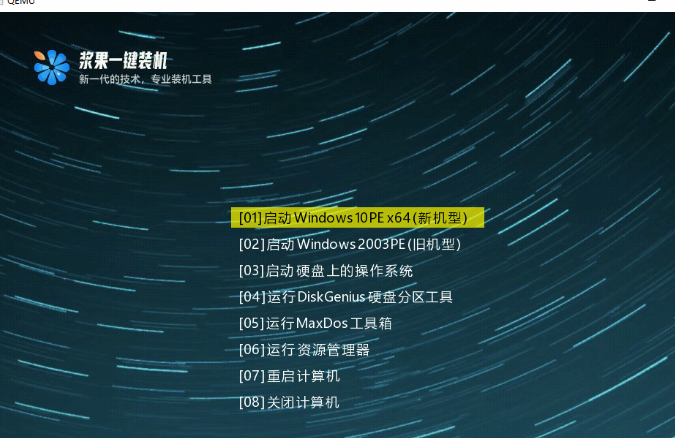软件介绍
《浆果一键装机》帮你更加轻松简单的来进行系统的安装,在日常电脑使用中可以通过浆果一键装机中的功能来进行快速的装机,给你轻松简单的操作,来安装装机想要的电脑系统,为你提供不错的装机玩法体验。
软件优势
1、非常好用的电脑系统辅助软件,提供便捷的装机操作,不需要麻烦繁琐的操作方式就可以使用。
2、用户在日常使用中体验都非常轻松的一键装机服务,在这里获取到非常效率的装机玩法体验。
3、软件中还提供了一些不错的电脑相关的装机教程等你来查看,让你变得更懂电脑的装机操作。
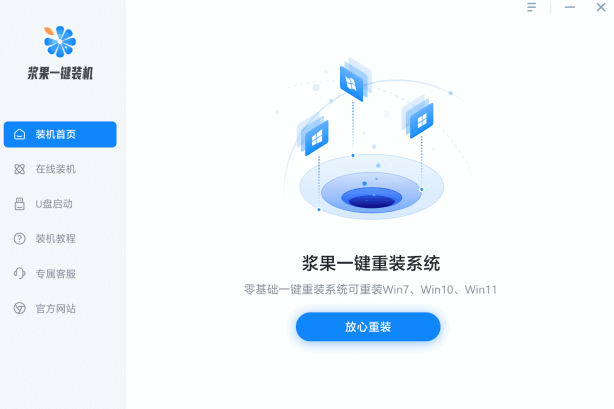
软件特点
1、【效率装机】
非常快速的装机操作,直接进行在线装机服务,不需要对于电脑进行关闭就可以直接进行系统的重装操作。
2、【U盘启动】
在使用中能够体验到方便的U盘启动玩法,避免系统出现无法启动的问题,带来更好的使用操作。
3、【装机教程】
各种不同的装机教程等你来查看,掌握到更多装机的方法,在装机中不用担心不会操作的问题,给你全面操作指导。
4、【专属客服】
为你提供一个专业的客服为你服务,在进行装机的时候可以询问客服,能够帮助你解决一些问题,体验快速装机操作。
软件亮点
非常不错的功能玩法可以为你带来快速的电脑装机服务,体验到一键重装系统的玩法,不管是win7、win8、win10、win11都支持安装,让你满足自己的系统安装需求,并且为你带来更加节省时间的玩法,不用担心系统装机需要很长时间的问题出现,给你效率装机玩法。
浆果一键装机U盘启动盘制作教程
制作需求
1、准备一个4G以上的U盘
2、备份U盘重要文件,制作过程中会格式化U盘。
第一步、在电脑中下载浆果一键装机U盘制作工具,双击打开浆果一键装机的运行程序。
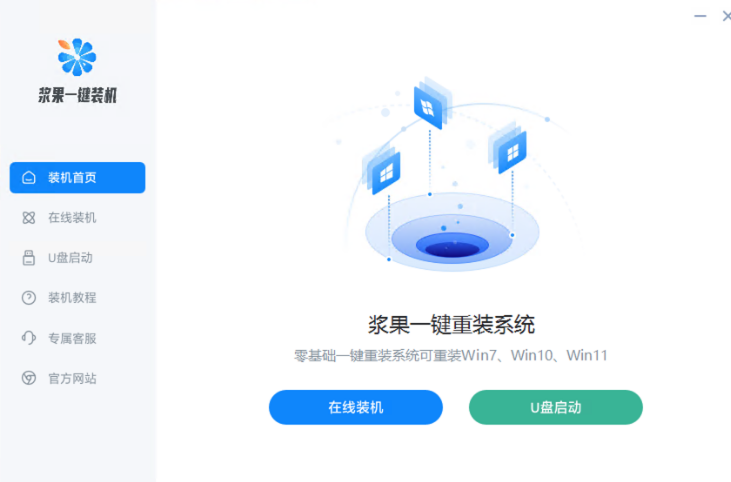
第二步、在打开的浆果一键装机U盘制作工具页面中,插入需要制作的U盘(如图所示U盘winpe系统制作界面)。
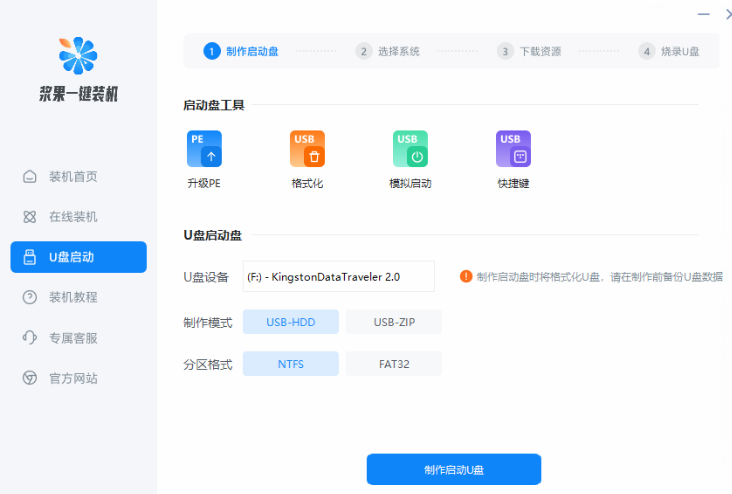
第三步、点击“一键制作成USB启动盘”按钮,在此期间会进行U盘的格式化操作,最后选择无数据的U盘来制作。
第四步、根据需求选择想要制作的系统,不需要系统可以选择纯净制作。
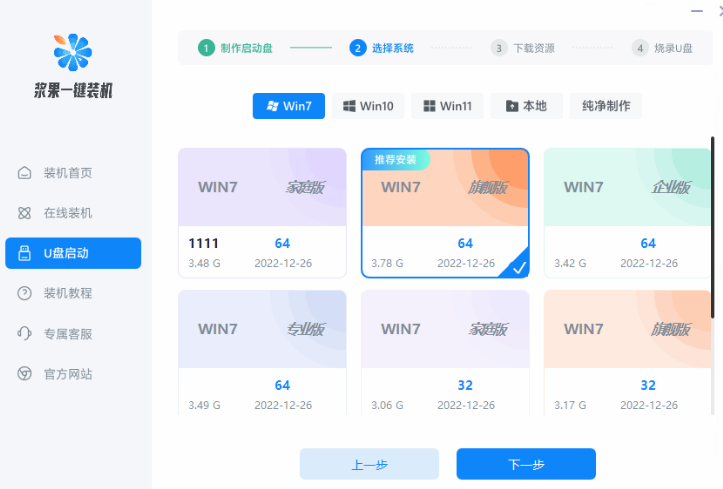
第五步、根据提示来下载相应的资源,下载完成后会直接进入烧录阶段,请耐心等待。

第六步、烧录过程中,避免出现关机或者插拔U盘等操作。
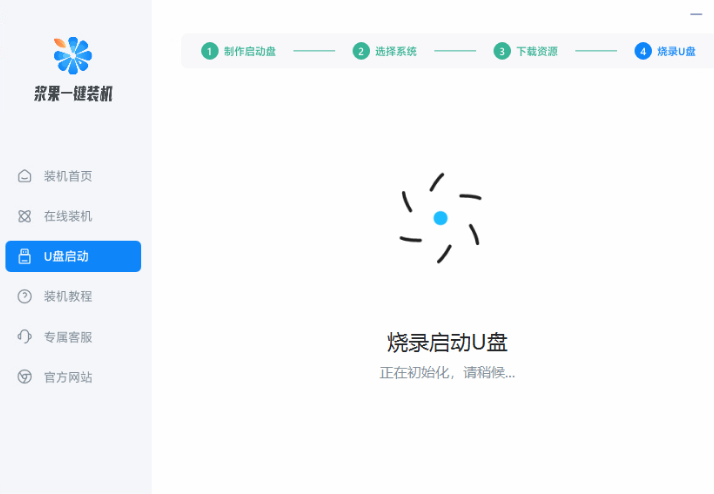
第七步、制作完成后,可以选择模拟启动测试,若能够进入浆果一键重装winpe主菜单,即表示浆果一键重装U盘启动盘制作成功。